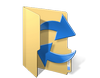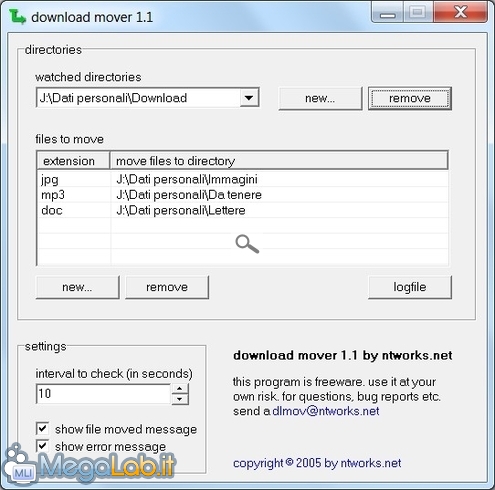Canali
Ultime news

Ultimi articoli
 Le ultime dal Forum |

Correlati TagPassa qui con il mouse e visualizza le istruzioni per utilizzare i tag!
Il pezzo che stai leggendo è stato pubblicato oltre un anno fa.
 La trattazione seguente è piuttosto datata. Sebbene questo non implichi automaticamente che quanto descritto abbia perso di validità, non è da escludere che la situazione si sia evoluta nel frattempo. Raccomandiamo quantomeno di proseguire la lettura contestualizzando il tutto nel periodo in cui è stato proposto. La trattazione seguente è piuttosto datata. Sebbene questo non implichi automaticamente che quanto descritto abbia perso di validità, non è da escludere che la situazione si sia evoluta nel frattempo. Raccomandiamo quantomeno di proseguire la lettura contestualizzando il tutto nel periodo in cui è stato proposto.
Download Mover è un programma, scaricabile da questo indirizzo, che non richiede installazione e si occupa di spostare i file tra le cartelle scelte, in base all'estensione che selezioniamo noi. Il software è piuttosto vecchio, risale al 2005, ed il suo sviluppo è stato abbandonato, però funziona egregiamente su tutte le più recenti di Windows, anche su 7 a 64 bit dove ho fatto le prove. Se vi domandate quale può essere l'utilizzo di un programma del genere pensate al tempo che perdete a spostare le immagini, o qualsiasi file, che scaricate dal Web nelle relative cartelle di destinazione. Con Download Mover è possibile impostare il controllo di alcune cartelle (watched directories), a nostra scelta, e decidere quali file, in base alla loro estensione, sono da spostare (files to move) indicando la cartella di destinazione. Sia le cartelle da controllare che i file da spostare si aggiungono tramite il tasto New. Nell'Interval to check (in seconds) si impostano i secondi che trascorrono prima di controllare le cartelle scelte e spostare gli eventuali nuovi file. Show file moved message e Show error message visualizzano due popup di conferma dell'avvenuto spostamento, o della presenza di qualche problema. Il tutto è poi riassunto nel Logfile che mostra tutte le operazioni che si sono svolte. Il programma si può mettere in esecuzione automatica, in modo che si avvii ad ogni accensione del computer, oppure avviarlo manualmente nel momento del bisogno. Il suo consumo di RAM è veramente contenuto. Segnala ad un amico |
- Unisciti a noi
- | Condizioni d'uso
- | Informativa privacy
- | La Redazione
- | Info
- | Pressroom
- | Contattaci
© Copyright 2025 BlazeMedia srl - P. IVA 14742231005
- Gen. pagina: 1.65 sec.
- | Utenti conn.: 173
- | Revisione 2.0.1
- | Numero query: 38
- | Tempo totale query: 0.31